المجدول
يدير المجدول المهام المجدولة ذات التكوين والخصائص المحددة مسبقاً ويشغلها.
يمكن الوصول إلى المجدول من نافذة البرنامج الرئيسية الخاصة بـ ESET Security Ultimate من خلال النقر فوق الأدوات > المجدول. يحتوي المجدول على قائمة بكل المهام المجدولة وخصائص التكوين مثل التاريخ والوقت وملف تعريف الفحص المستخدم، المحددة مسبقاً.
يعمل المجدول على جدولة المهام التالية: تحديث الوحدات، ومهمة الفحص، وفحص ملف بدء تشغيل النظام، وصيانة السجل. ويمكنك إضافة مهام أو حذفها مباشرةً من نافذة المجدول الرئيسية (انقر فوق إضافة مهمة أو حذف في الأسفل). يمكنك إرجاع قائمة المهام المجدولة إلى الحالة الافتراضية وحذف جميع التغييرات بالنقر فوق افتراضي. انقر في أي مكان في نافذة المجدول لتنفيذ الإجراءات التالية: عرض معلومات تفصيلية، وتنفيذ المهمة على الفور، وإضافة مهمة جديدة، وحذف مهمة موجودة. استخدم خانات الاختيار في بداية كل إدخال لتنشيط/إلغاء تنشيط المهام.
بشكل افتراضي، يتم عرض المهام المجدولة التالية في المجدول:
- صيانة السجل
- التحديث التلقائي المنتظم
- التحديث التلقائي بعد تسجيل دخول المستخدم
- فحص ملف بدء التشغيل التلقائي (بعد تسجيل دخول المستخدم)
- فحص ملف بدء التشغيل التلقائي (بعد التحديث الناجح لمحرك الكشف)
لتحرير تكوين مهمة مجدولة موجودة (سواء افتراضية أم محددة بواسطة المستخدم)، انقر بزر الماوس الأيمن فوق المهمة وانقر فوق تحرير أو حدد المهمة التي تريد تعديلها وانقر فوق تحرير.
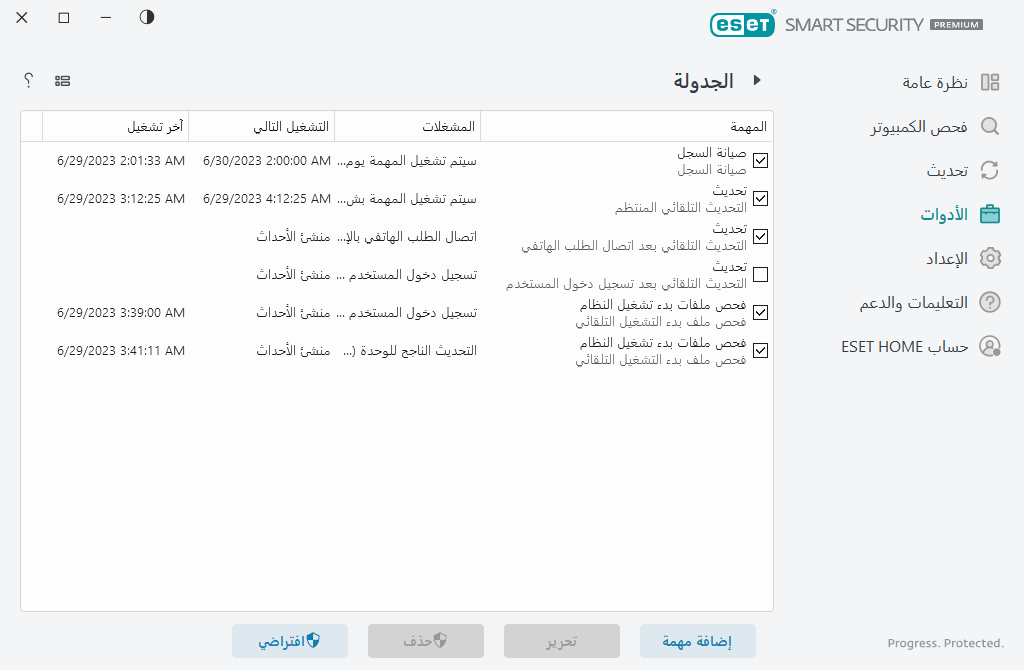
إضافة مهمة جديدة
- انقر فوق إضافة مهمة بأسفل النافذة.
- أدخل اسم المهمة.
- حدد المهمة المطلوبة من القائمة المنسدلة:
- تشغيل التطبيق الخارجي - لجدولة تنفيذ تطبيق خارجي.
- صيانة السجل - تحتوي ملفات السجل كذلك على بقايا من السجلات المحذوفة. وهذه المهمة تعمل على تحسين السجلات في ملفات السجل بشكل دوري حتى تعمل بشكل فعال.
- فحص ملفات بدء تشغيل النظام - لفحص الملفات المسموح بتشغيلها عند بدء تشغيل النظام أو تسجيل الدخول.
- إنشاء فحص كمبيوتر - إنشاء لقطة سريعة لبرنامج ESET SysInspector على الكمبيوتر، جمع معلومات تفصيلية عن مكونات النظام (مثل برامج التشغيل، التطبيقات) وتقييم مستوى خطورة كل مكون.
- فحص الكمبيوتر عند الطلب - إجراء فحص ملفات ومجلدات على الكمبيوتر.
- تحديث – لجدولة مهمة تحديث عن طريق تحديث الوحدات.
- انقر فوق شريط التمرير بجوار ممكَّن لتنشيط المهمة (يمكنك فعل ذلك لاحقاً بتحديد/إلغاء تحديد خانة الاختيار في قائمة المهام المجدولة)، فانقر فوق التالي وحدد أحد خيارات الوقت:
- مرة واحدة - سيتم تنفيذ المهمة في التاريخ والوقت المحددين.
- بشكلٍ متكرر - سيتم تنفيذ المهمة خلال الفاصل الزمني المحدد.
- يومياً - سيتم تكرار تشغيل المهمة يومياً في الوقت المحدد.
- أسبوعياً - سيتم تنفيذ المهمة في اليوم والوقت المحددين.
- تشغيل حدث - سيتم تنفيذ المهمة عند وقوع حدث معين.
- حدد تجاوز المهمة عند العمل على طاقة البطارية لتقليل استهلاك موارد النظام عندما يعمل الكمبيوتر المحمول بطاقة البطارية. سيتم تشغيل المهمة في التاريخ والوقت المحددين في حقول تنفيذ المهام. وإذا لم تعمل المهمة في الوقت المحدد مسبقاً، فيمكنك تحديد وقت تنفيذها مرة أخرى:
- في الوقت المجدول التالي
- بأقرب ما يمكن
- على الفور، إذا تجاوز الوقت منذ آخر تشغيل (بالساعات) - فسيمثل الوقت المنقضي منذ أول تشغيل تم تخطيه للمهمة. إذا تم تجاوز هذا الوقت، فسيتم تشغيل المهمة على الفور. اضبط الوقت باستخدام مؤشر التقدم الدائري أدناه.
لمراجعة المهمة المجدولة، انقر بزر الماوس الأيمن فوق المهمة وانقر فوق إظهار تفاصيل المهمة.
